Acer совместно с Forward Leasing запустили программу Acer Forward, которая позволяет получить в пользование ноутбуки линеек Aspire, Swift, Spin или ConceptD за небольшую плату в месяц с постепенным выкупом в собственность и опцией обмена на новую модель.
Москва, 30 апреля. Уникальная программа Acer Forward дает возможность клиентам пользоваться лучшими ноутбуками Acer за небольшую плату в месяц, оформив договор на площадке Подпишись.рф. Стоимость ежемесячной подписки начинается от 990 рублей в месяц.
На данный момент это единственный продукт на рынке ноутбуков, объединивший в себе онлайн-оформление, финансирование и легкий апгрейд устройства. Процесс подписания договора происходит онлайн, а рассмотрение занимает не более минуты. После одобрения заявки ноутбук доставляется клиенту в любой регион России.
Платежи можно производить с любых банковских карт в личном кабинете на сайте Подпишись.рф. Договор рассчитан на 18 ежемесячных платежей, каждый из которых погашает остаток. Тем самым клиент постепенно выкупает устройство. Так, после всех произведенных платежей, остаточная стоимость ноутбука составляет около 40% от первоначальной цены.
32 Секретные Комбинации Для Вашей Клавиатуры
Клиент может выкупить нотбук в личное пользование, оплатив эту стоимость, или бесплатно обменять устройство на другое. Это позволит сэкономить до 40% и всегда пользоваться новым ноутбуком. Также клиент всегда может просто вернуть устройство и забыть о платежах.
На сегодняшний день можно оформить подписку на ноутбуки Асer линеек Aspire, Swift, Spin или ConceptD. Это легкие, производительные устройства, рассчитанные под рабочие задачи. Ноутбуки линейки ConceptD отлично подойдут для представителей творческих профессий – дизайнеров, блогеров, фотографов и видеомонтажеров.
«Acer заботится о своих клиентах, поэтому программа Acer Forward дает всем уникальную возможность работать на качественной технике, осуществляя небольшие платежи без необходимости сразу оплачивать всю сумму. В текущих условиях, когда большинство из нас вынуждены работать из дома, это может стать действительно очень актуальным решением.
При этом вы всегда сможете работать на более новых и мощных моделях, используя опцию бесплатного обмена устройства через установленный срок», — комментирует директор по маркетингу Acer в России Екатерина Царева.
Оператором программы стала компания Forward Leasing.
«Сегодня мы открываем новую категорию товаров, доступных в России по подписке, а это значит, что еще больше людей смогут пользоваться всегда новыми устройствами за небольшую плату в месяц. Наши клиенты отмечают большую гибкость подписки в сравнении с обычной рассрочкой. Ведь только у нас возможны такие опции, как возврат, обмен на новое или выкуп. Все процессы, от рассмотрения заявки до апгрейда, максимально автоматизированы, благодаря чему проходят быстро и просто», — рассказал генеральный директор Forward Leasing Алексей Гуров.
Подробнее о программе Acer Forward можно узнать на сайте Подпишись.рф.
Вторая жизнь утопленного SONY — [Ночные Изобретения]
Источник: mobile-review.com
Обзор программного обеспечения ноутбуков Acer
Для защиты от форс-мажорных обстоятельств, в результате которых может нарушиться работоспособность как отдельных приложений и драйверов, так и всей системы в целом, Acer предлагает утилиту Acer eRecovery Management. Это утилита для быстрого создания архивного образа системы и ее восстановления. Пользователь может создать и сохранить архивный образ текущей конфигурации системы, записав его на жесткий диск, CD- или DVD-диски. Утилита Acer eRecovery Management выполняет следующие функции:
— создание архива
— восстановление системы из архива
— создать компакт-диск с образом ПО типовой конфигурации или записать ПО, поставляемое в комплекте с компьютером, на компакт-диск с программами (Application CD)
— переустановка стандартного программного обеспечения без использования установочного компакт-диска
— смена пароля на использование утилиты Acer eRecovery Management.
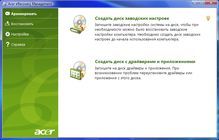

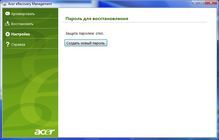
После создания дисков восстановления их можно использовать для восстановления системы до исходного состояния в случае сбоя жесткого диска или повреждения системы. Существует несколько причин для выполнения восстановления компьютерной системы до исходного работоспособного состояния:
— Случайный перенос, удаление и повреждение файлов операционной системы Windows Vista, невозможность их исправления.
— Заражение персонального компьютера вирусом или иным вредоносным программным обеспечением, которое невозможно удалить с помощью антивирусных программ.
— Повреждение, отсутствие данных или отсутствие отклика жесткого диска.
— Удаление всех пользовательских файлов и программ перед передачей ПК посторонним лицам.
Судя по программному обеспечению, Acer уделяет много внимания созданию резервных копий различных данных. Важные документы MS Word, MS Excel, договоры, бухгалтерские файлы, электронные письма, шаблоны и т.п, на создание которых были потрачены месяцы или даже годы кропотливой работы, потерять не хочется никому, но не секрет, что это может произойти в любой момент времени по независящим от нас причинам: сбой файловой системы, поломка жесткого диска, повреждение файлов вирусом, случайное удаление или нежелательное изменение файлов самим пользователем, пожар, кража компьютера и т.п., и все труды могут пойти насмарку. Acer Backup Manager полностью избавит от забот по своевременному резервированию важных данных, поскольку работает в автоматическом режиме и создает резервные копии указанных файлов и папок по заданному расписанию. Регулярное создание резервных копий позволяет уберечь имеющиеся файлы от любых несчастий, поэтому программа безусловно будет полезна всем, кто постоянно работает с файлами и хочет быть абсолютно уверенным в их сохранности.

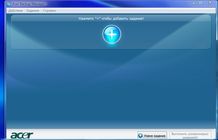





Так же присутствует программный комбайн NTI Backup Now. Основное предназначение утилиты — это так же резервирование (запись) данных на жесткие диски, Flash накопители, CD, DVD. NTI Backup NOW может записывать и восстанавливать: образ или раздел диска; отдельные фалы и папки, включая скрытые; резервные файлы с удаленных компьютеров; поддерживает сжатие «на лету» и запись на несколько CD.
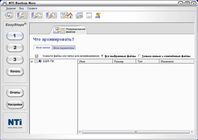

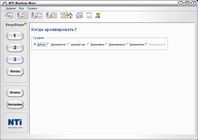

Так же в состав программы входят следующие утилиты:
NTI HomeVideo Maker — для захвата, редактирования, и создания Ваших собственных кинофильмов, и прожгёт их, без необходимости разбивать кино на два диска.

NTI DVD Fit — кинофильмы двойного уровня сожмёт в размер единственного уровня, удалит нежелательные особенности.

NTI Photo Maker – отредактирует ваши цифровые фотографии, поможет создать из них слайдшоу с музыкальным сопровождением и записать на цифровой носитель.
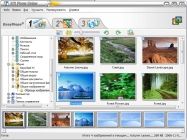


NTI Ripper — это утилита — риппер, а так же архиватор, вашей музыкальной коллекции. Очень проста в использовании, интерфейс приятен, процесс запускается всего одним кликом мыши.
NTI Digital Jack – неплохой музыкальный плеер для воспроизведения музыкальной коллекции.

NTI JewelCase Maker — проект настройки изображения диска. Достаточно выбрать изображение, написать текст и выбрать тип диска, и можно создать собственный диск с уникальным дизайном. Как и все программы NTI, работает очень просто, программа имеет простой понятный интерфейс.

NTI Audio Editor — Редактирует MP3, WMA, WAV, и файлы OGG.

Управление всеми мультимедийными функциями осуществляется с помощью встроенного программного пакета Acer Arcade Deluxe, который предлагает простой и удобный интерфейс для воспроизведения и редактирования музыки, изображений и фильмов. HomeMedia позволит транскодировать видео-, аудио-поток в реальном времени на целый ряд устройств.





Для работы со встроенной web-камерой предусмотрено программное обеспечение Acer CrystalEye. Настроек и возможностей у программы не много, хватит только для самым необходимых операций: записать видеоролик, сделать снимок.
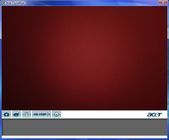
Acer GridVista — это удобная в пользовании утилита, предлагающая четыре стандартных варианта одновременного отображения нескольких окон на экране. Можно выбрать любой из четырех вариантов вывода окон на экран:
* пара — два вертикальных окна
* тройка — основное окно слева, два других друг над другом справа
* тройка — основное окно справа, два других друг над другом слева
* четверка — экран разбит на четыре равных окна
Acer GameZone предложит ряд демонстрационных игр от Oberon Media — мирового лидера в мультиплатформенных решениях по разработке казуального игрового контента. Для получения полноценных версий придется платить.

Тем, кто постоянно следит за новостями, будет полезна программа eSobi — это многофункциональное приложение с удобным интерфейсом, которое включает средство чтения RSS, метапоисковый механизм и информационную библиотеку. eSobi ускорит процесс сбора данных в Интернете, решит проблемы избыточной информации и облегчит кропотливую работу по поиску нужной информации. Пользователи могут выбирать подписки на новости из 21 предустановленного регионального канала, осуществлять одновременный поиск в Google, Yahoo и MSN, а также пользоваться встроенным редактором веб-страниц, чтобы быстро делать заметки и делиться новостями и информацией с друзьями.




Для общения Acer предлагает программу Orion от компании Convesoft. Этот клиент сделает возможным общение используя протоколы Gtalk, Skype, MSN, Yahoo.
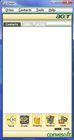
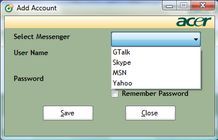
MyWinLocker — программа для надежного шифрования отдельных файлов и целых папок. Данным инструментом используются передовые технологии в области шифрования данных, поэтому, вы сможете быть абсолютно спокойны за безопасность своей информации.
1. Продвинутая система шифрования AES
2. Пакетный режим шифрования
3. Удобное расположение на боковой панели гаджетов
4. Подсказка пароля, на случай если вы его забыли
5. Простота использования
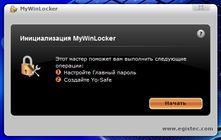

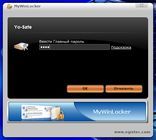
В результате действия программы получаем зашифрованный раздел на жестком диске — Yo-safe:

Фирменная кнопка PowerSmar запускает Acer PowerSmart Manager — эта утилита автоматически настроит параметры энергопотребления, что значительно увеличит автономное время, правда, за счет снижения общей производительности.

McAfee Internet Security — исчерпывающий набор инструментов для обеспечения безопасности данных вашего компьютера и вашей приватности во время серфинга в Интернете. Включает в себя антивирус, антишпион, антиспам, двусторонний брандмауэр, антифишинговый фильтр, средства для резервного копирования и восстановления данных и другие инструменты защиты.
Антивирусная защита обеспечивает обнаружение и удаление всевозможных вирусов, макровирусов, троянов, Интернет-червей, вредоносных ActiveX и Java-апплетов. Обнаруживает, блокирует и удаляет шпионское программное обеспечение до того, как оно будет установлено на компьютер, а также находит уже имеющиеся в системе spyware и adware.
Обнаруживает и уничтожает разного рода rootkit, которые всеми правдами и неправдами прячутся от системы и антивирусных программ. Полная защита входящего и исходящего трафика фаерволом. Постоянно следит за всем, что происходит в системе, и при случае сразу же сигнализирует о возможной атаке хакера, вирусе или spyware.
Stealth-режим поможет скрыть ваше присутствие в Интернет делая компьютер невидимым для хакеров. Защищает от проникновения в ваши электронные ящики спама, фишинговых писем. Помимо перечисленных выше элементов защиты McAfee Internet Security Suite включает Network Manager, который позволяет отслеживать состояние безопасности всех ПК, связанных в домашнюю сеть, а также функцию резервного копирования. Программный комплекс предоставляется на 60-ти дневный пробный период.
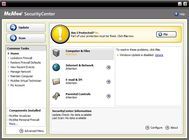
Приложение Adobe Reader является мировым стандартом для совместной работы с электронными документами. Это единственная программа для просмотра файлов PDF, которая позволяет открывать все PDF-документы и работать с ними в интерактивном режиме. С помощью Adobe Reader можно просматривать, проверять и печатать файлы в формате Adobe PDF, а также выполнять в них поиск, добавлять к ним цифровую подпись и открывать для совместной работы.

Известно, что в большинстве своем пользователи не реализуют возможности программ на 100%, поэтому многим будет полезно узнать, что вместо сложного тяжелого Microsoft Office можно выбрать облегченное ПО, полностью подходящее для выполнения стандартных пользовательских задач. Microsoft Works – это оптимальный выбор для выполнения повседневных распространенных задач.
В программе Microsoft Works 9 есть все необходимое, чтобы максимально использовать возможности компьютера. Эта программа проста в использовании и позволяет полностью реализовать весь имеющийся опыт по работе на ПК. Microsoft Works 9 поможет вам спланировать любые мероприятия, постоянно поддерживать связь и выполнять повседневные задачи эффективнее и быстрее, чем когда бы то ни было. Версия полностью бесплатная, единственным условием является просмотр рекламных банеров.
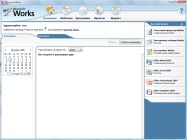
Google Desktop — это программа, которая делает поиск на компьютере таким же легким, как веб-поиск Google. Это приложение обеспечивает полнотекстовый поиск по всему содержимому вашего компьютера: в электронной почте, файлах, музыке, фотографиях, чатах, Gmail, просмотренных веб-страницах и прочем. Облегчая поиск данных на компьютере, Google Desktop позволяет держать всю информацию под рукой и избавляет вас от необходимости вручную организовывать файлы, письма и закладки.

Google Desktop не только находит файлы, но и помогает собирать новую информацию из интернета и поддерживать порядок на компьютере с помощью мини-приложений на боковой панели, количество которых постоянно увеличивается.

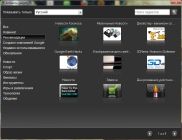
Google Toolbar — бесплатно распространяемое приложение к браузерам, расширяющее их функции и упрощающее доступ к различным инструментам для работы в интернете. Панель управления включает в себя:
— Окно расширенного поиска
— Переводчик
— Проверка правописания
— Показ рейтинга PageRank
— Выделить условия поиска
— Кнопки «Поиск слова»
— Пользовательские кнопки
— Отправить в
— Закладки
— Вход в аккаунт Google
— Автозаполнение
— Автоссылка
— Адресная строка с поиском по имени
— Безопасный просмотр Google
— Блокировщик всплывающих окон.
Источник: retera.ru
Как вернуть ноутбуку Acer Aspire заводские настройки, если встроенная производителем программа восстановления Acer Recovery Management не работает
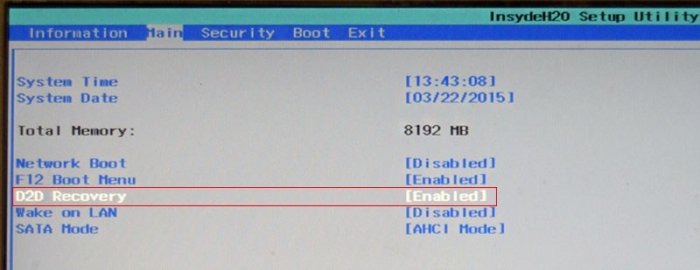
Здравствуйте админ, не могу вернуть ноутбуку Acer Aspire заводские настройки, при включении ноутбука клавиатурное сочетание ALT+F10 не срабатывает , просто выходит чёрный экран. В БИОС опция отвечающая за включение и отключение функции восстановления заводских настроек — D2D Recovery включена ( Enabled ).
Также в работающей операционной системе запускаю программу отката к изначальной заводской конфигурации Acer Recovery Management 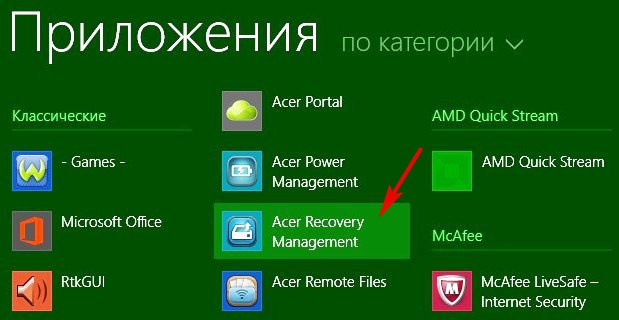 и она мне пишет ошибку: «Некоторые файлы отсутствуют. Их можно найти на установочном носителе или носителе для восстановления системы». Но никакого носителя я специально не создавал и у меня его нет. Скрытые разделы на ноутбуке не удалял. Что можно сделать в моей ситуации?
и она мне пишет ошибку: «Некоторые файлы отсутствуют. Их можно найти на установочном носителе или носителе для восстановления системы». Но никакого носителя я специально не создавал и у меня его нет. Скрытые разделы на ноутбуке не удалял. Что можно сделать в моей ситуации? 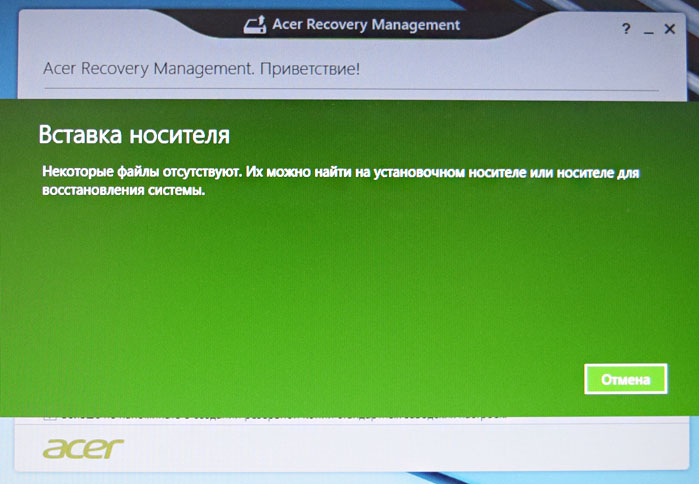
Как вернуть ноутбуку Acer Aspire заводские настройки, если встроенная производителем программа восстановления Acer Recovery Management не работает
Привет друзья! Идея сегодняшней публикации принадлежит двум нашим читателям профессионалам-айтишникам Владимиру и Ro8 , они постоянно находят время и помогают нам разбираться в довольно сложных вопросах устранения неполадок и неисправностей компьютера, большая им за это благодарность от меня и всех читателей нашего сайта remontcompa.ru!
О чём сегодняшняя статья.
Все мы знаем, что если установленная на ноутбуке операционная система работает нестабильно или вовсе не загружается, то нужно просто откатить ноутбук к заводским настройкам и через 10-15 минут мы получим новенькую (как с магазина) Windows без вирусов и других проблем, но что делать, если эта самая программа отката не работает, хотя скрытые разделы на ноутбуке целые и невредимые.
Если вы почитаете комментарии к нашим статьям о восстановлении заводских настроек ноутбукам различных производителей, то поймёте, что это целая проблема, конечно, если вы ранее не создавали специально диски или флешку восстановления, но по моему опыту такие диски создают единицы пользователей и наверняка вы не из их числа. И вроде бы остаётся два выхода, первый, это просто переустановить Windows заново самостоятельно, а второй, обратиться в сервисный центр и восстановить операционку за 2-3 тысячи рублей, но мало кто знает, что существует ещё один реальный способ решения вашей проблемы, нужно лишь знать принцип работы встроенной производителем ноутбука программы отката к заводским настройкам, а принцип этот очень прост.
После установки новенькой (заводской) Windows на ноутбук, производитель с помощью специальной утилиты создаёт файл образ операционной системы install.wim и прячет его в скрытом разделе Recovery. Также ноутбук комплектуется специальной программой (на ноутбуках Acer — Acer Recovery Management), которая в состоянии развернуть из файла образа install.wim заводскую операционную систему на диск (C:).
Если из-за какого-либо сбоя встроенная изготовителем ноутбука программа Recovery окажется неработоспособной, то нужно всего лишь найти ей замену, что мы и сделаем в сегодняшней статье!
Итак, имеем ноутбук Acer Aspire с незагружающейся Windows 8.1 и неработающей программой отката к «магазинным» настройкам.
Скрытые разделы на ноутбуке в сохранности.

Цель, добраться до файла образа install.wim и развернуть заводскую Windows 8.1 на диск (C:) вместо не загружающейся системы.
Порядок действий:
Друзья, порядок действий очень простой и я всё объясню и покажу пошагово.
1 . Устанавливаем на виртуальную машину или на виртуальный жёсткий диск, а можете прямо на раздел жёсткого диска англоязычную Windows 8,1, скачать операционку можете по этой статье. Сейчас объясню зачем!
2 . Скачиваем программу WinNTSetup3, именно она заменит встроенную в ноутбук программу отката к заводским настройкам.
3 . Устанавливаем в англоязычную Windows 8,1 бесплатную программу AOMEI PE Builder 1.4 FREE и создаём в ней загрузочную флешку Live CD AOMEI PE Builder, при создании загрузочной флешки Live CD AOMEI PE Builder, мы интегрируем в неё программу WinNTSetup3.
К сожалению в русскоязычной Windows 8.1 загрузочную флешку создать не получится, а только в англоязычной и я нашёл такой выход из положения, установил на виртуальную машину англоязычную Windows 8.1, затем установил в неё AOMEI PE Builder 1.4 FREE, подсоединил к компьютеру флешку, создал в виртуальной машине USB-фильтр и затем создал загрузочную флешку Live CD AOMEI PE Builder, потом виртуальную машину удалил (всё заняло 40 минут).
Но вы можете не мучиться и сразу скачать у нас готовые образы Live CD AOMEI PE Builder , выкладываю их на Яндекс.Диске, ссылки:
Выберите нужный образ и создайте из него загрузочную UEFI флешку этим способом, а следующую часть статьи, описывающую процесс установки виртуальной машины пропустите, сразу переходя к теме: «Загружаем с только что созданной нами загрузочной флешки ноутбук Acer Aspire».
Поехали! (Ещё раз замечу, что вы можете не мучиться с созданием виртуальной машины, а скачать по ссылкам выше готовую загрузочную флешку Live CD AOMEI PE Builder 64-bit).
После установки Windows 8.1 на виртуальную машину VirtualBox, подсоединяем к стационарному компьютеру флешку и в настройках VirtualBox в параметре USB щёлкаем на значок флешки с плюсиком и в выпадающем меню выбираем название нашей подсоединённой флешки.
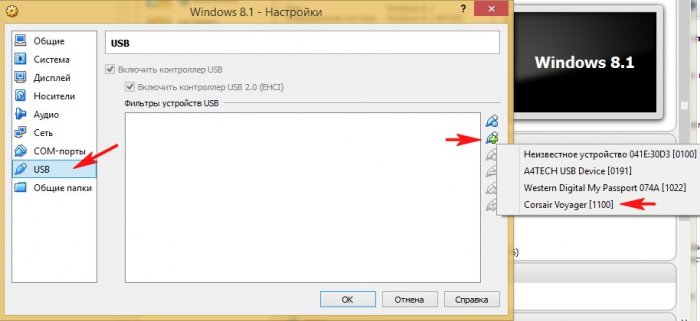
Жмём ОК. Теперь наша флешка будет доступна в Windows 8.1 установленной на виртуальную машину
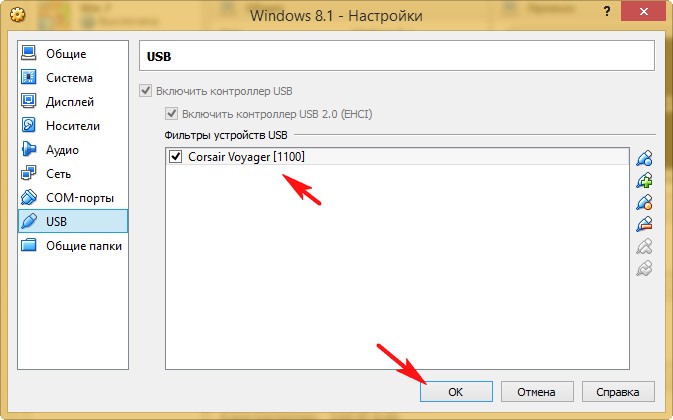
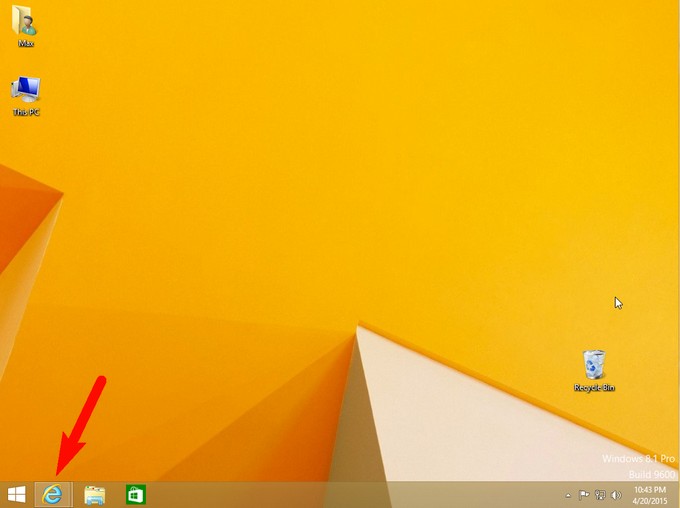
Запускаем браузер
Скачиваем программу WinNTSetup на моём Яндекс.Диске https://yadi.sk/d/xLGkpAOzhXCPc или на официальном сайте
http://www.winntsetup.com/?page_id=5 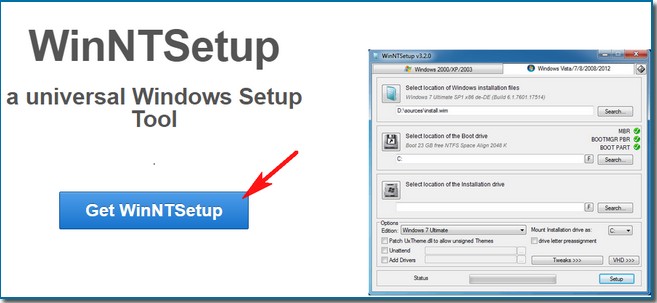 Программа скачивается в архиве, разархивируем её прямо на рабочий стол и идём на сайт http://www.aomeitech.com/pe-builder.html ,
Программа скачивается в архиве, разархивируем её прямо на рабочий стол и идём на сайт http://www.aomeitech.com/pe-builder.html , 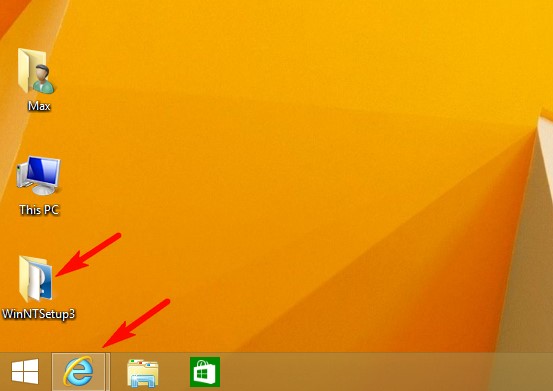 Жмём Free Download
Жмём Free Download
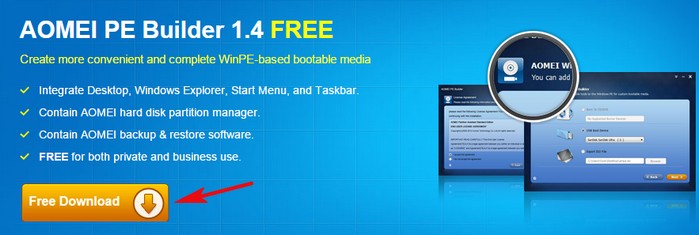
скачиваем и устанавливаем AOMEI PE Builder 1.4 .
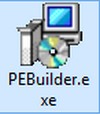 После установки запускаем программу и создаём загрузочную флешку, при создании интегрируем в неё программу WinNTSetup3.
После установки запускаем программу и создаём загрузочную флешку, при создании интегрируем в неё программу WinNTSetup3. 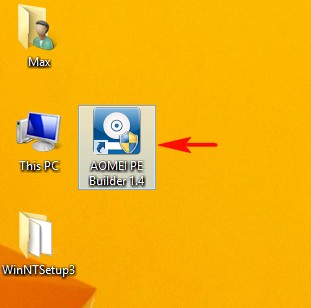 Next
Next 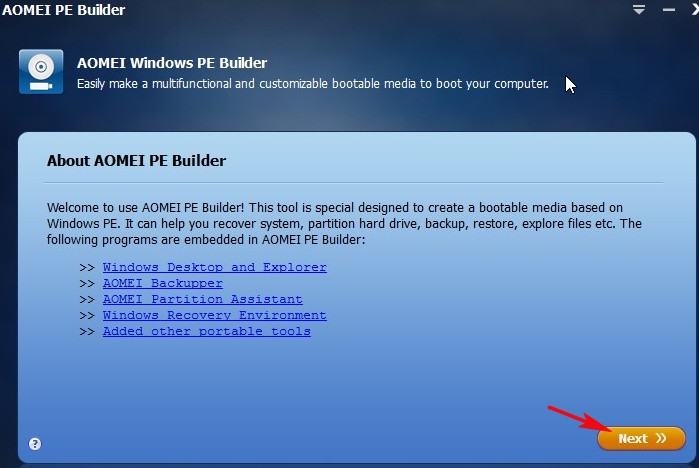 Next
Next 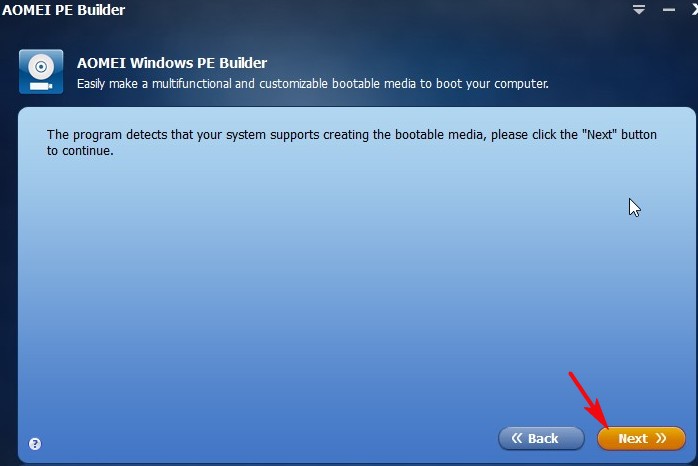 Выбираем Add files
Выбираем Add files 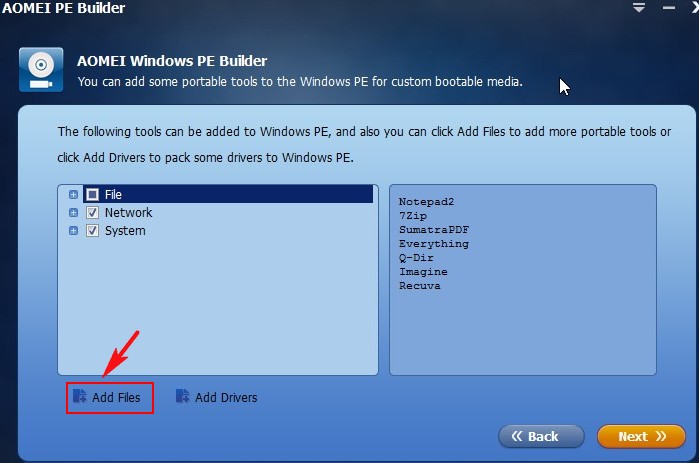 Создаем папку WinNTSetup3, далее нажимаем Add file
Создаем папку WinNTSetup3, далее нажимаем Add file 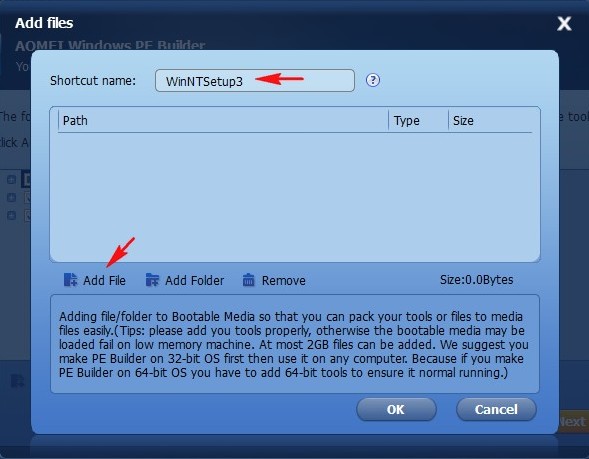 В открывшемся проводнике находим папку с утилитой WinNTSetup и поочередно выбираем файлы WinNTSetup_x64 и WinNTSetup_x86
В открывшемся проводнике находим папку с утилитой WinNTSetup и поочередно выбираем файлы WinNTSetup_x64 и WinNTSetup_x86
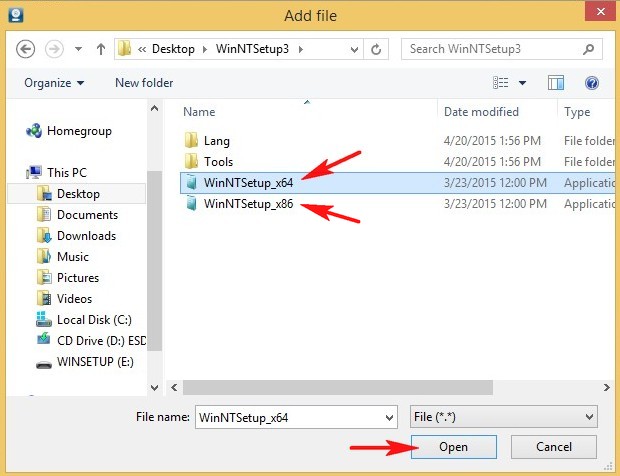 После добавления файлов выбираем Add folder
После добавления файлов выбираем Add folder 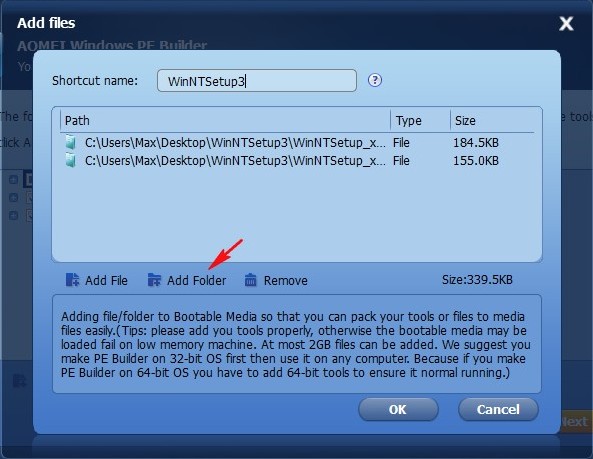 Опять идём в папку WinNTSetup3 и поочередно добавляем папки Lang и Tools
Опять идём в папку WinNTSetup3 и поочередно добавляем папки Lang и Tools 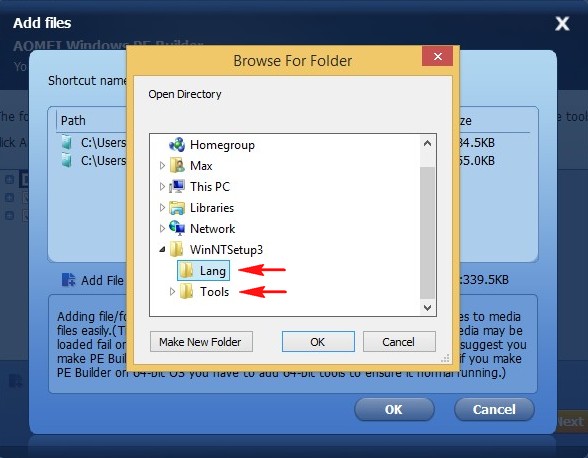 Получается следующее. Жмём ОК.
Получается следующее. Жмём ОК.
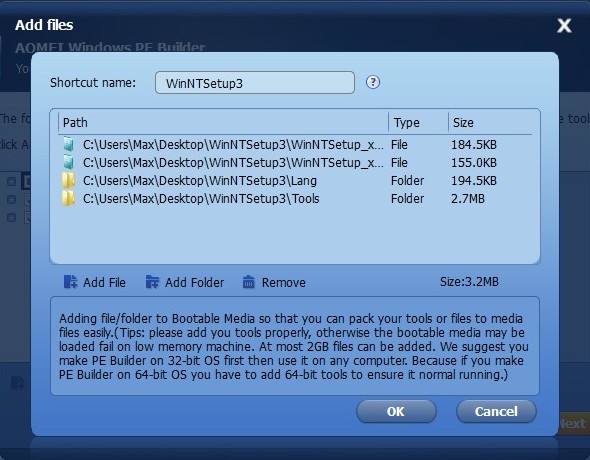 Next
Next 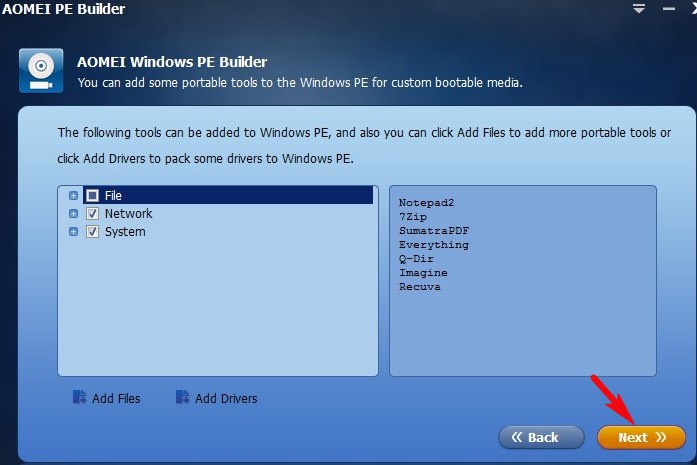 Cоздаём загрузочную флешку, выбираем пункт USB Boot Device и жмём Next.
Cоздаём загрузочную флешку, выбираем пункт USB Boot Device и жмём Next. 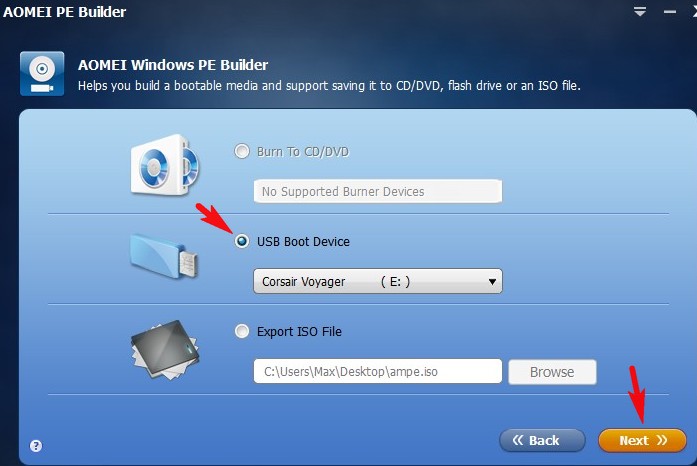 Все данные на флешке удалятся. ОК.
Все данные на флешке удалятся. ОК. 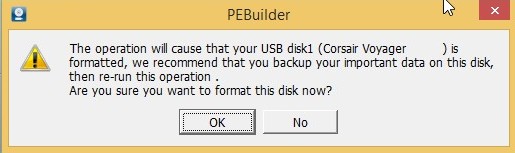 Процесс создания флешки.
Процесс создания флешки. 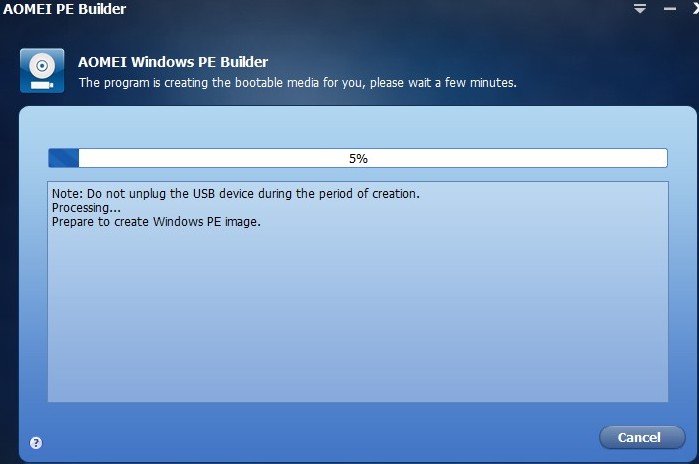 Финиш.
Финиш. 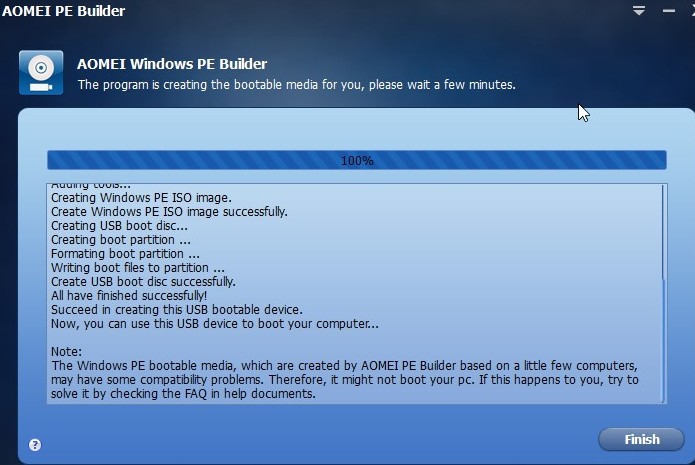
Загружаем с только что созданной нами загрузочной флешки ноутбук Acer Aspire
 В БИОСе опцию Secure Boot отключать не нужно, так как у нас UEFI флешка. При загрузке ноутбука жмём F12
В БИОСе опцию Secure Boot отключать не нужно, так как у нас UEFI флешка. При загрузке ноутбука жмём F12 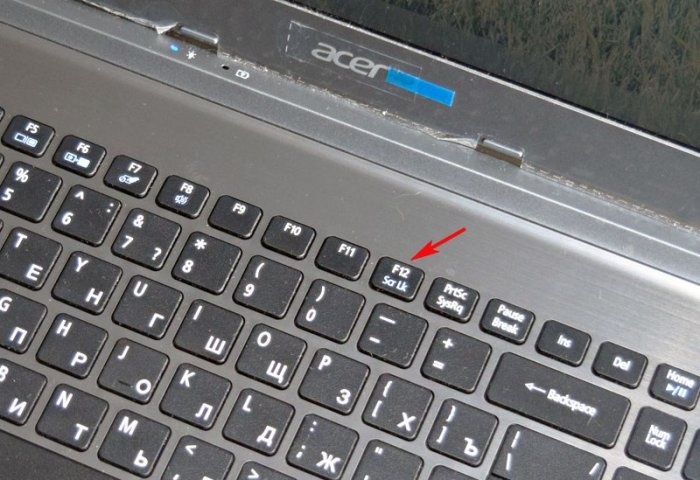 и входим в загрузочное меню, выбираем в нём нашу флешку.
и входим в загрузочное меню, выбираем в нём нашу флешку. 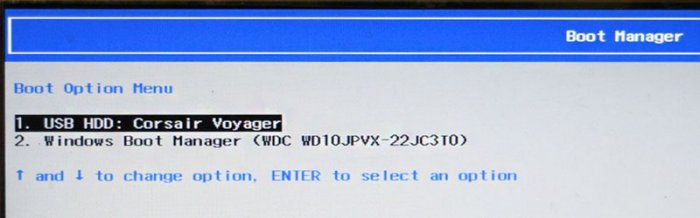 Загружается Live CD AOMEI PE Builder. Жмём Enter на клавиатуре.
Загружается Live CD AOMEI PE Builder. Жмём Enter на клавиатуре.
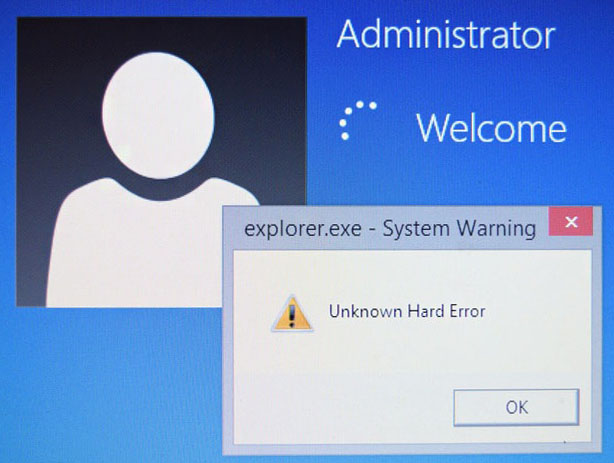 Загружается рабочий стол Live CD AOMEI PE Builder, представляющий из себя обычный Live CD на базе Windows 8.1. На рабочем столе можно увидеть интегрированную папку с программой WinNTSetup3. Жмём на кнопку Windows Disk Management
Загружается рабочий стол Live CD AOMEI PE Builder, представляющий из себя обычный Live CD на базе Windows 8.1. На рабочем столе можно увидеть интегрированную папку с программой WinNTSetup3. Жмём на кнопку Windows Disk Management 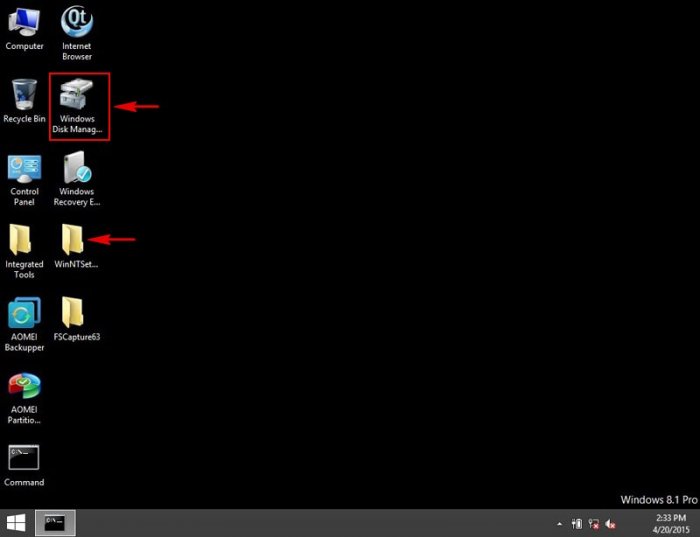 Открывается управление дисками.
Открывается управление дисками.
Видим скрытый раздел Recovery с заводскими настройками ноутбука (объём 16 ГБ), именно здесь находится сжатый файл образ install.wim с Windows 8.1. 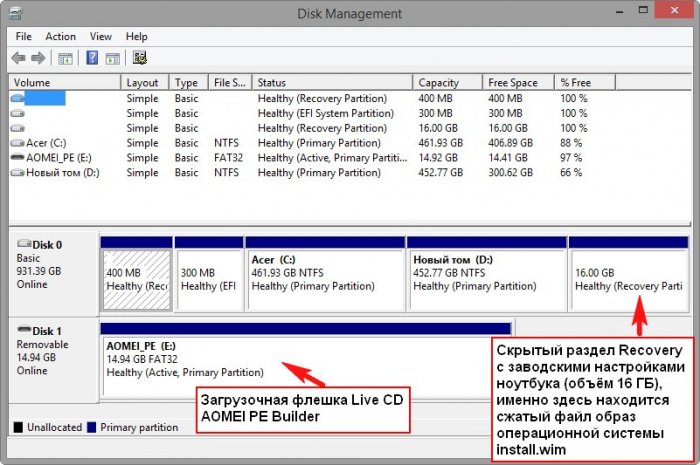 Нажмите Computer
Нажмите Computer 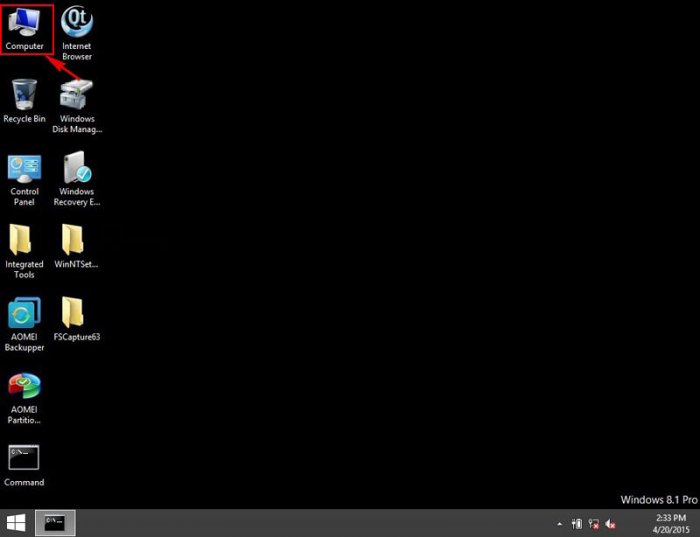 и вы увидите, что данный раздел не виден в проводнике и в него невозможно войти.
и вы увидите, что данный раздел не виден в проводнике и в него невозможно войти.
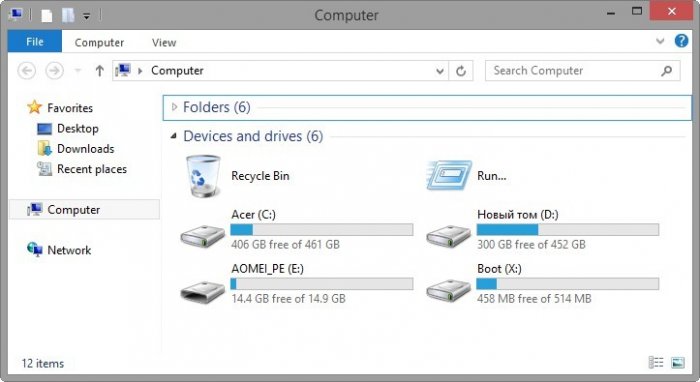 Сделаем скрытый раздел восстановления Recovery видимым в проводнике. Запускаем командную строку от имени администратора
Сделаем скрытый раздел восстановления Recovery видимым в проводнике. Запускаем командную строку от имени администратора 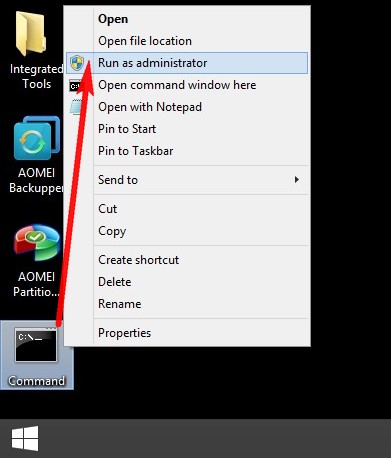 и вводим команды: diskpart lis vol sel vol 4 (4 номер скрытого раздела, у вас может быть другой. Я определяюсь по объёму 16 ГБ ) assign exit exit
и вводим команды: diskpart lis vol sel vol 4 (4 номер скрытого раздела, у вас может быть другой. Я определяюсь по объёму 16 ГБ ) assign exit exit 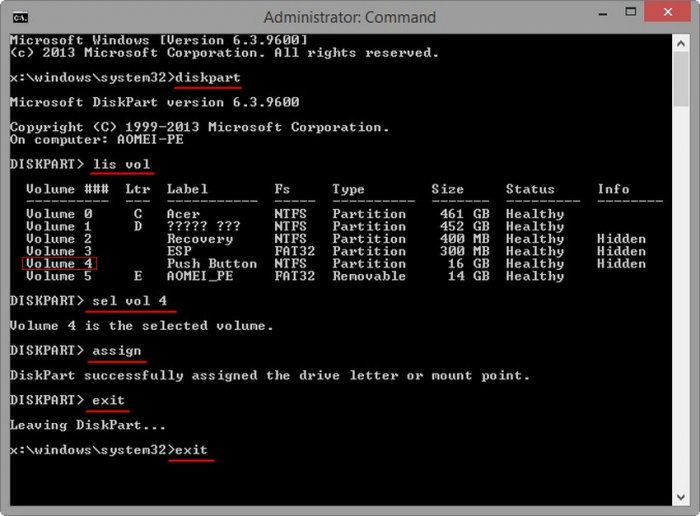 Теперь скрытый раздел восстановления Recovery имеет букву (F:), виден в проводнике и в него можно войти.
Теперь скрытый раздел восстановления Recovery имеет букву (F:), виден в проводнике и в него можно войти. 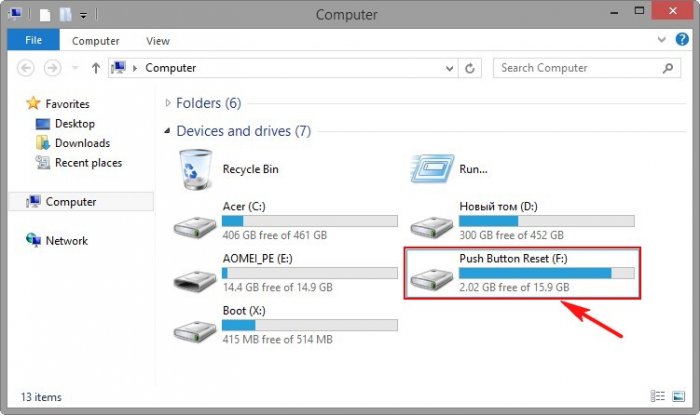 Входим в раздел, но нужной папки RecoveryImage с файлом образом install.wim мы не увидим,
Входим в раздел, но нужной папки RecoveryImage с файлом образом install.wim мы не увидим, 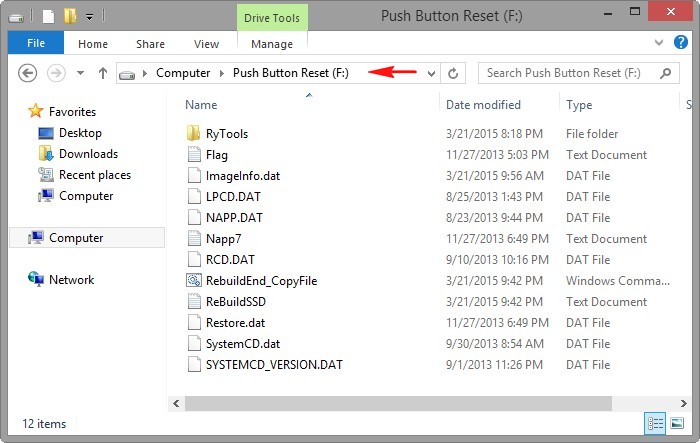 чтобы их увидеть нужно в параметрах папок включить отображение скрытых файлов и папок. Щёлкаем левой мышью на View (Вид) и ставим галочку на пункте Hidden items(Скрытые элементы)
чтобы их увидеть нужно в параметрах папок включить отображение скрытых файлов и папок. Щёлкаем левой мышью на View (Вид) и ставим галочку на пункте Hidden items(Скрытые элементы) 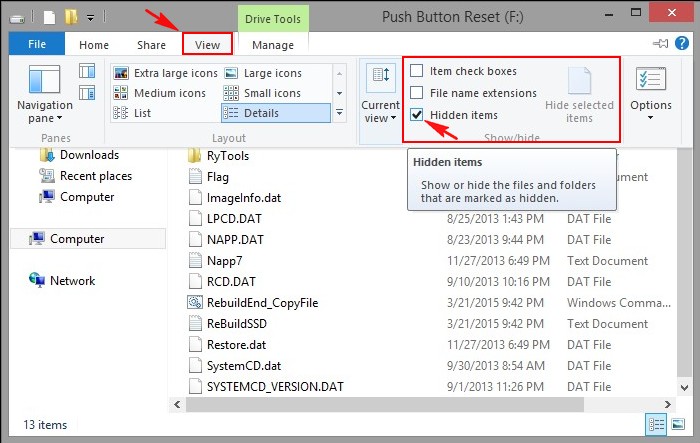 и появляется скрытая папка RecoveryImage(называться может по разному, зависит от производителя ноутбука).
и появляется скрытая папка RecoveryImage(называться может по разному, зависит от производителя ноутбука). 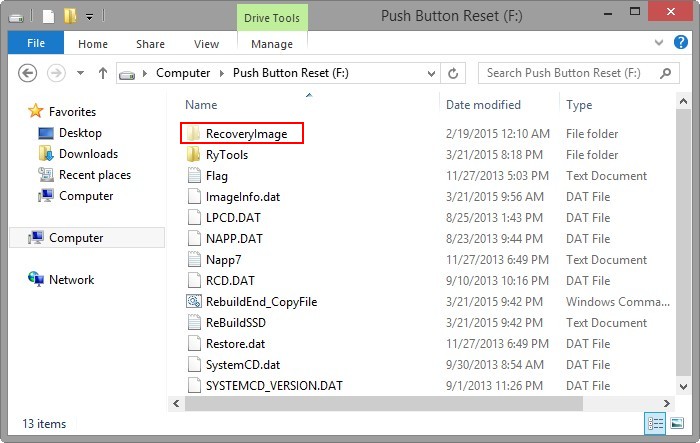
Если скрытых папок и файлов не появится, значит жмите кнопку View—>Options и далее на Change folder and search options. 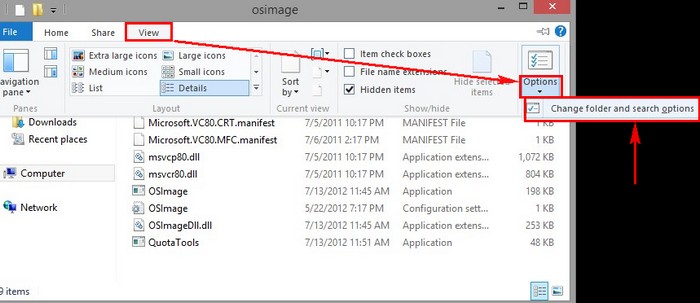 Вкладка View. Отмечаем пункт Show hidden files, затем жмём Apply и ОК.
Вкладка View. Отмечаем пункт Show hidden files, затем жмём Apply и ОК. 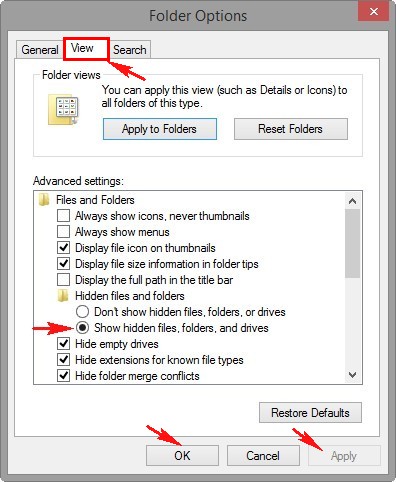 Снимаем галочку с пункта Hide protected operatingsystem files
Снимаем галочку с пункта Hide protected operatingsystem files
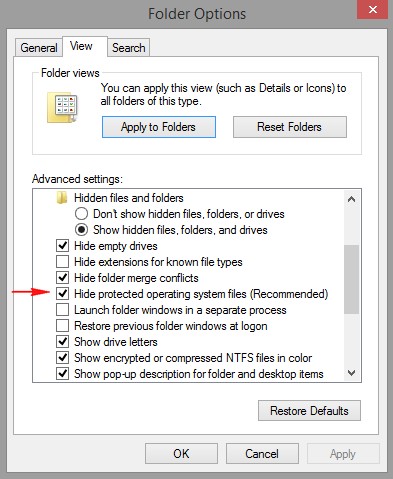 Yes
Yes 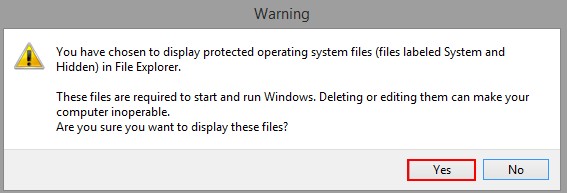 Apply
Apply 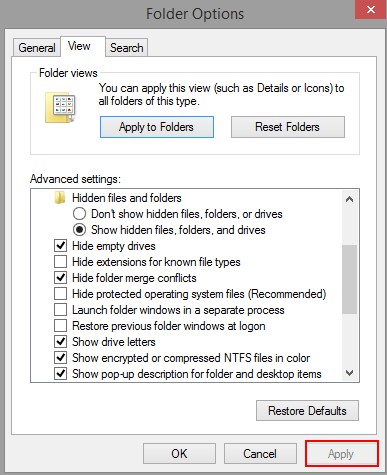 После данных действий все скрытые папки и файлы будут видны в системе.
После данных действий все скрытые папки и файлы будут видны в системе.
Заходим в скрытую папку RecoveryImage и видим сжатый файл образ операционной системы install.wim. 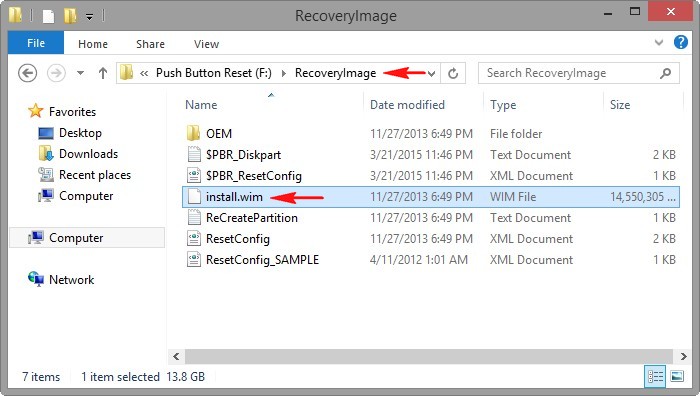 Часто изготовитель делит файл install.wim на несколько небольших файлов install.swm (в этом случае выберите самый первый).
Часто изготовитель делит файл install.wim на несколько небольших файлов install.swm (в этом случае выберите самый первый).
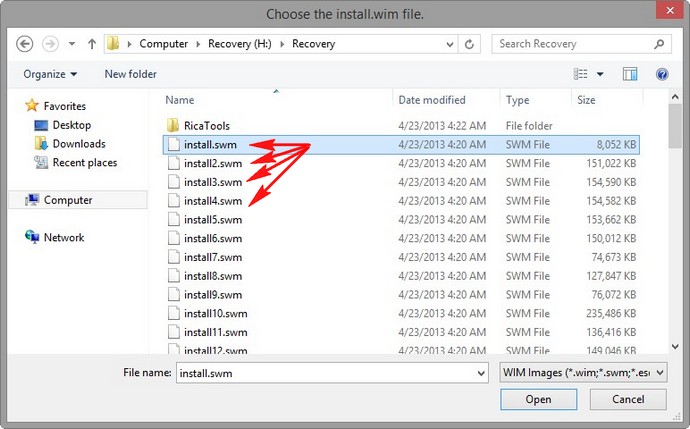 Настала очередь программы WinNTSetup3 Заходим в личную папку программы
Настала очередь программы WinNTSetup3 Заходим в личную папку программы 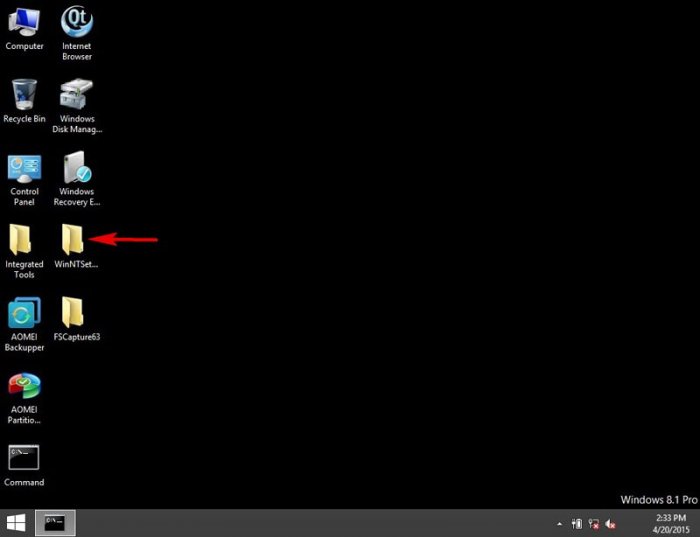 и запускаем файл WinNTSetup_x64.exe
и запускаем файл WinNTSetup_x64.exe 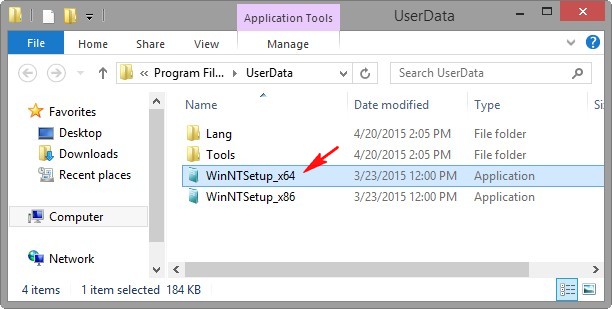 В главном окне WinNTSetup нам нужно указать файл install.wim находящийся на разделе (F:) в папке RecoveryImage. Жмём Выбрать.
В главном окне WinNTSetup нам нужно указать файл install.wim находящийся на разделе (F:) в папке RecoveryImage. Жмём Выбрать.
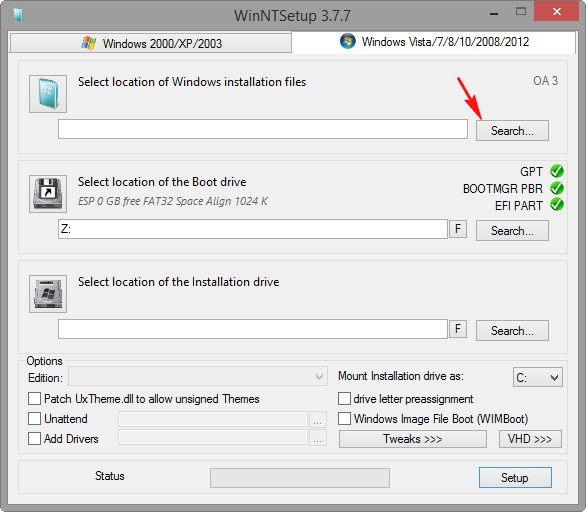 Находим в проводнике файл install.wim, выделяем его левой мышью и жмём Открыть.
Находим в проводнике файл install.wim, выделяем его левой мышью и жмём Открыть. 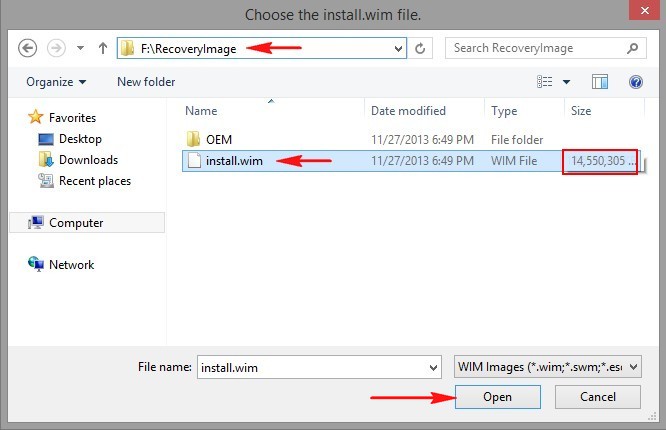 Примечание : иногда производитель ноутбука делит файл install.wim на несколько файлов меньшего размера install.swm , в этом случае выбирайте самый первый.
Примечание : иногда производитель ноутбука делит файл install.wim на несколько файлов меньшего размера install.swm , в этом случае выбирайте самый первый.
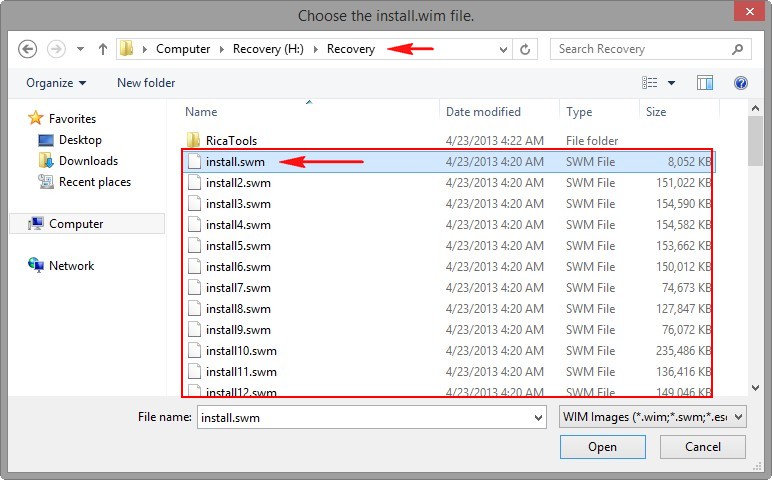 Выбираем раздел, на который будет установлен загрузчик Windows 8.1, в большинстве случаев программа это делает автоматически выбирая первый раздел, System Reserved с файлами загрузки операционной системы и помечает его буквой Z. Нам остаётся только выбрать диск, на который мы развернём Windows 8.1. Жмём Выбрать
Выбираем раздел, на который будет установлен загрузчик Windows 8.1, в большинстве случаев программа это делает автоматически выбирая первый раздел, System Reserved с файлами загрузки операционной системы и помечает его буквой Z. Нам остаётся только выбрать диск, на который мы развернём Windows 8.1. Жмём Выбрать 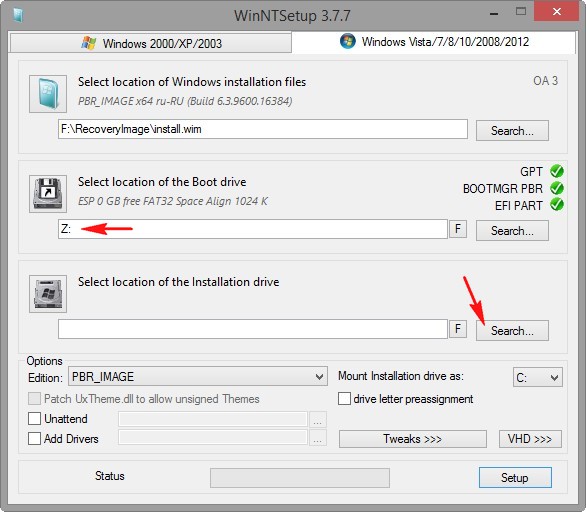 Это естественно будет диск (C:), выделяем его левой мышью и жмём кнопку Select Folder (кстати, можете развернуть заводскую Windows 8.1 и на другой раздел).
Это естественно будет диск (C:), выделяем его левой мышью и жмём кнопку Select Folder (кстати, можете развернуть заводскую Windows 8.1 и на другой раздел). 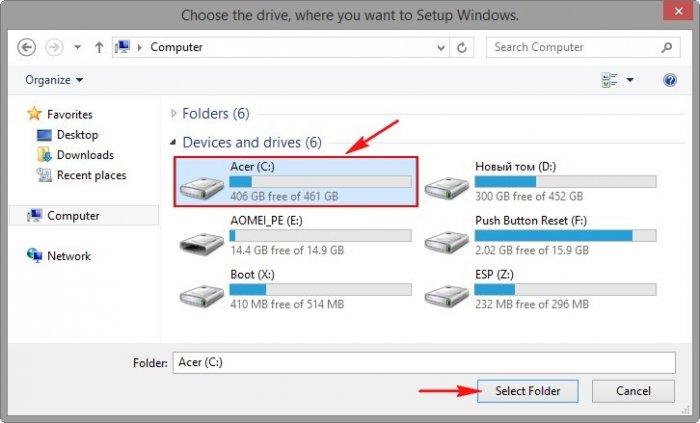 Диск (C:) нужно форматировать, иначе файл install.wim откажется разворачиваться. Жмём на кнопку F.
Диск (C:) нужно форматировать, иначе файл install.wim откажется разворачиваться. Жмём на кнопку F.
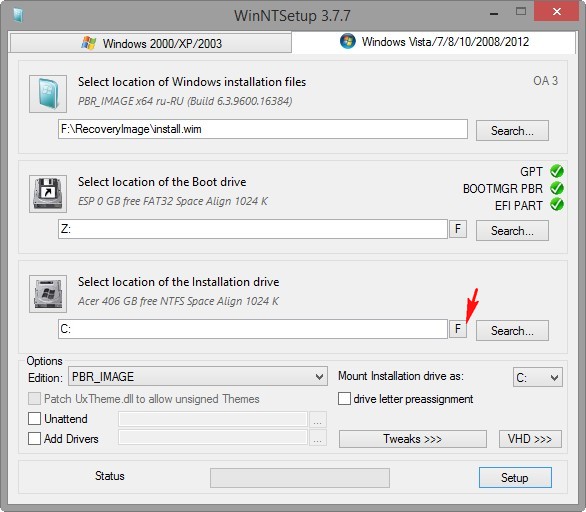 Start
Start 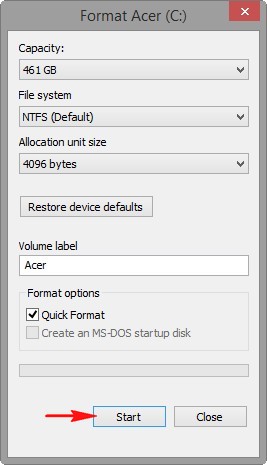 ОК
ОК 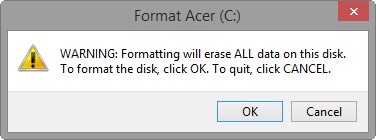 ОК
ОК 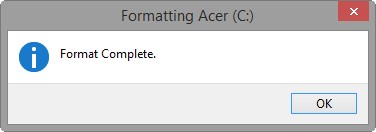 Жмём на кнопку Установка.
Жмём на кнопку Установка. 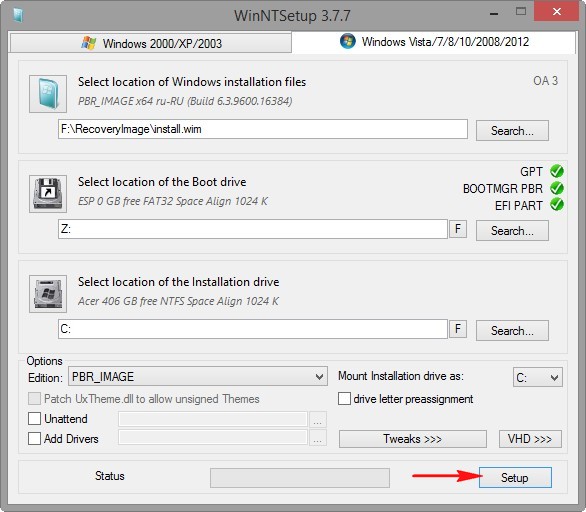 ОК
ОК 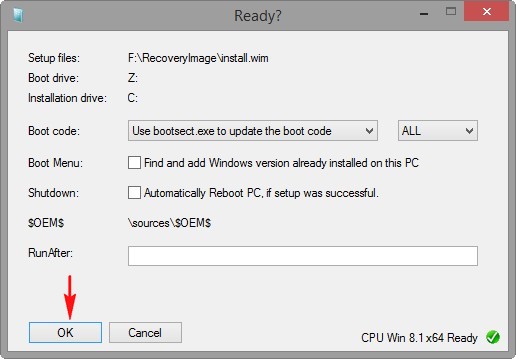 Windows 8.1 восстанавливается из заводского образа.
Windows 8.1 восстанавливается из заводского образа.
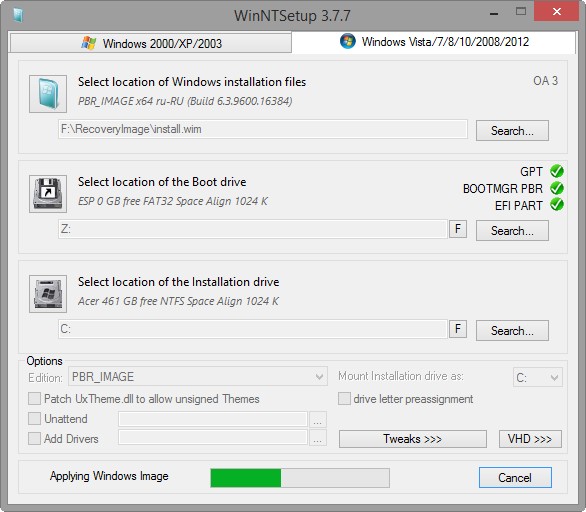 Процесс успешно завершён. ОК.
Процесс успешно завершён. ОК. 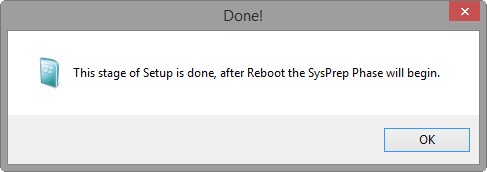 Перезагрузка. Вынимаем флешку и загружаемся с жёсткого диска ноутбука, сразу входим в заключительную фазу инсталляции операционной системы (всё как при нормальном откате к заводским настройкам) Региональные настройки выставляются автоматически.
Перезагрузка. Вынимаем флешку и загружаемся с жёсткого диска ноутбука, сразу входим в заключительную фазу инсталляции операционной системы (всё как при нормальном откате к заводским настройкам) Региональные настройки выставляются автоматически.
Далее 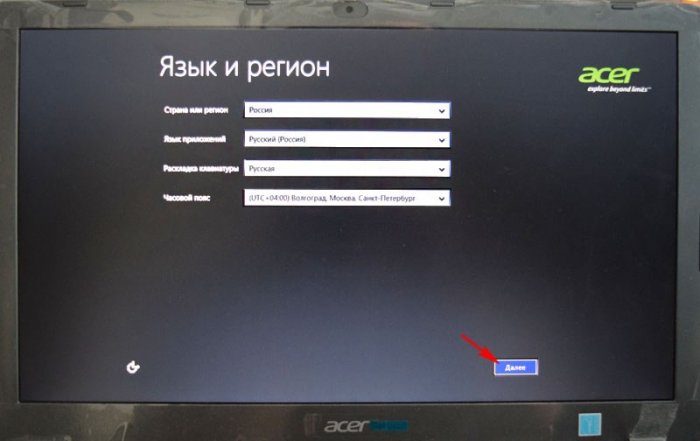 Принимаем лицензионное соглашение
Принимаем лицензионное соглашение  Пропустить
Пропустить  Вводим имя компьютера и Далее
Вводим имя компьютера и Далее  Пропустить этот шаг
Пропустить этот шаг 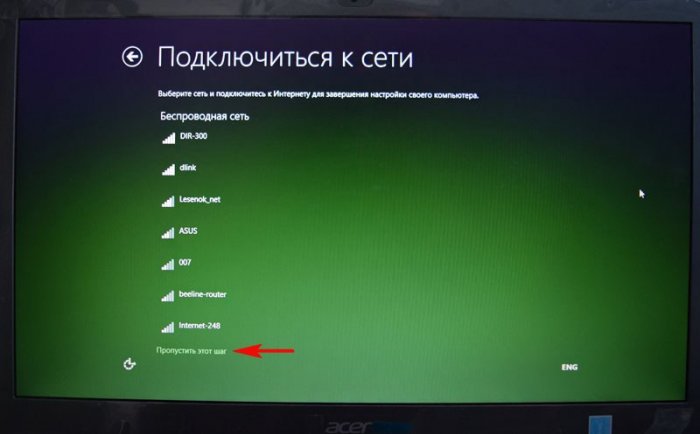 Использовать стандартные параметры
Использовать стандартные параметры 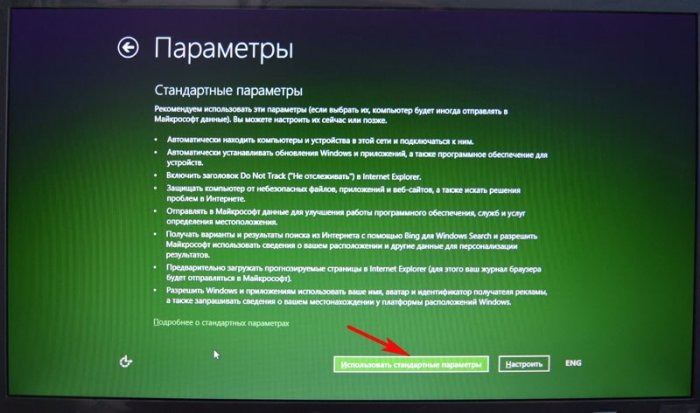 Вводим имя учётной записи и жмём Готово.
Вводим имя учётной записи и жмём Готово. 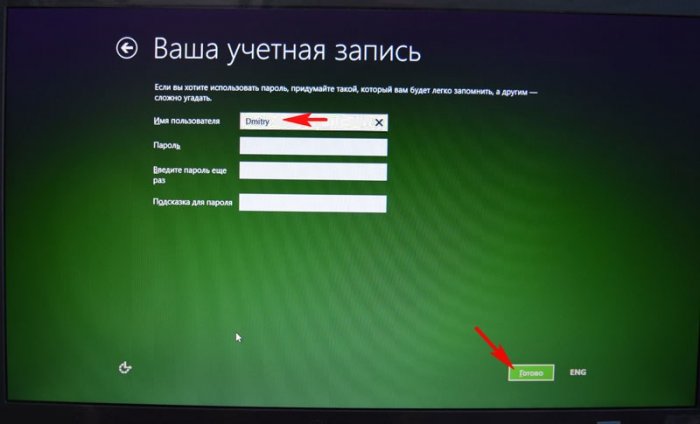
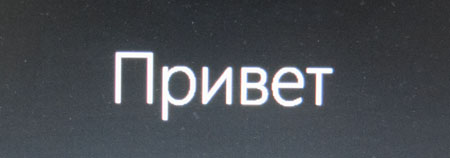 Заводская Windows 8.1 развёрнута!
Заводская Windows 8.1 развёрнута! 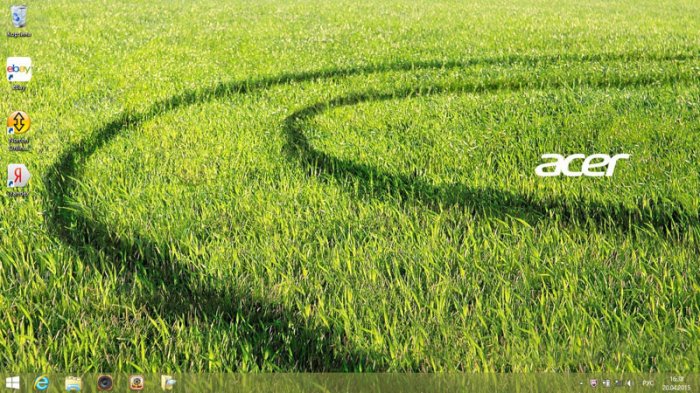 Вот и всё.
Вот и всё.  Статьи по этой теме: 1. Как вернуть ноутбуку заводские настройки, если встроенная производителем программа восстановления Recovery не работает. Используем утилиту ImageX. 2. Как вернуть ноутбуку заводские настройки, если скрытые разделы на ноутбуке удалены . 3. Как восстановить заводские настройки ноутбуку с помощью среды восстановления дистрибутива Windows 8.1, 10
Статьи по этой теме: 1. Как вернуть ноутбуку заводские настройки, если встроенная производителем программа восстановления Recovery не работает. Используем утилиту ImageX. 2. Как вернуть ноутбуку заводские настройки, если скрытые разделы на ноутбуке удалены . 3. Как восстановить заводские настройки ноутбуку с помощью среды восстановления дистрибутива Windows 8.1, 10
Источник: remontcompa.ru